이 글은 smplayer를 설치하고 이를 통해 유튜브를 브라우저가 아닌
외부 재생기로 플레이하는 방법을 소개하는 글 입니다.
설명은 하모니카를 기준으로 합니다만
설치되는 모든 OS(윈도우포함)에서 사용가능 합니다.
장점은 설치와 간단한 설정만으로 원하는 영상을 원하는 퀄리티로
광고로 인한 중간끊김 없이 감상이 가능하고
브라우저와 따로 재생됨으로 영상을 원하는 사이즈로 바꾸고 플로팅할 수 있습니다.
원하는 영상들을 재생목록으로 저장할 수 있습니다.
단점 유튜브 컨텐츠는 광고를 기반으로 수익을 창출하고 있습니다.
광고를 패스하는 방식으로 영상감상의 몰입도는 높일 수 있으나 컨텐츠 제작자의
수익에 영향을 미치는 행위 입니다. 가급적이면 1일 1회 카운트 방식이니
광고를 시청해 주시는 것을 적극 권장합니다.
수익의 저하는 컨텐츠의 질의 저하를 가져옵니다.
우선 터미널을 실행하고 아래 명령어로 저장소를 등록하고 설치합니다.
sudo add-apt-repository ppa:rvm/smplayer
sudo apt-get update
sudo apt-get install smplayer smplayer-themes smplayer-skins mpv
설치가 완료되면 프로그램 메뉴 >> 음악과 비디오 >> smpalyer를 실행하고
상단 메뉴중 옵션 >> 환경설정을 선택하고 아래 그림들을 참조하여 설정합니다.
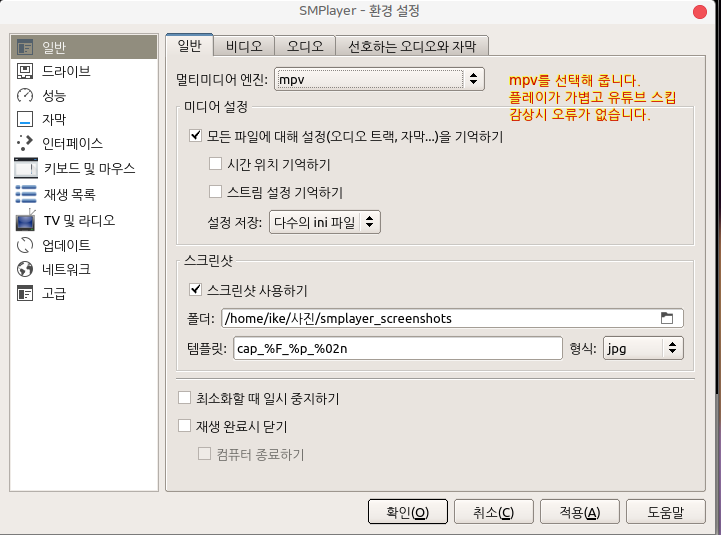
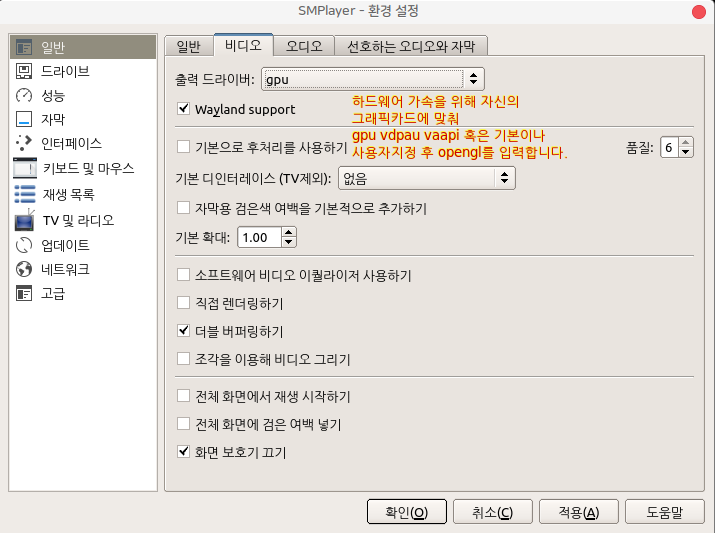
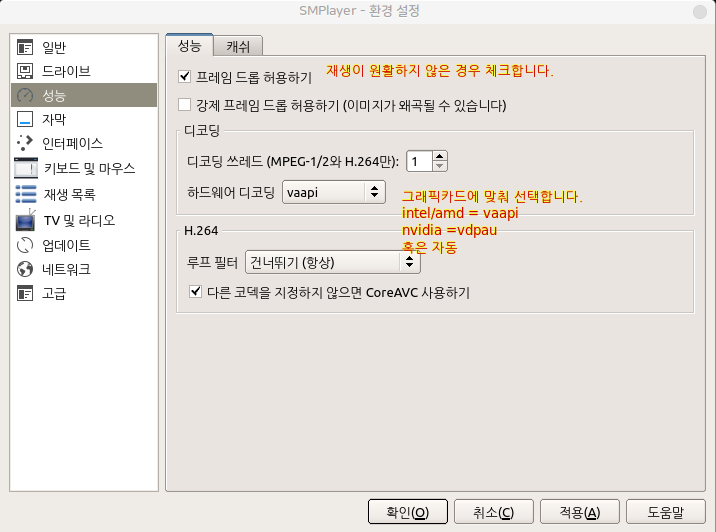
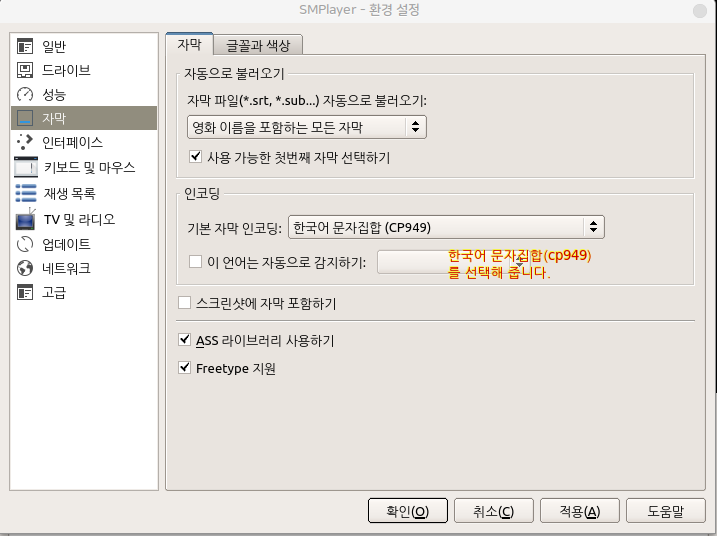
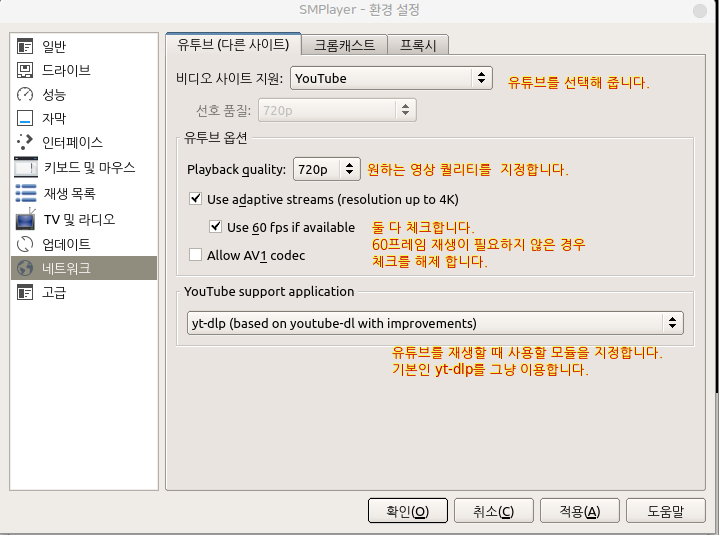
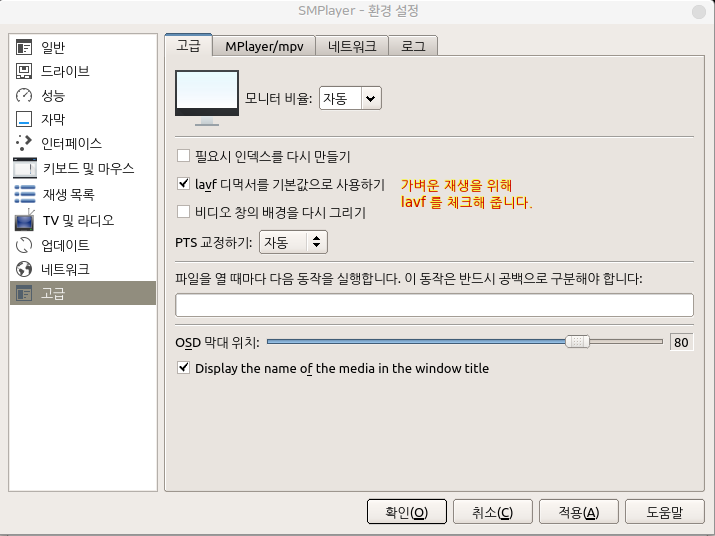
여기까지 설정해 주셨으면 아래 그림과 같이 유튜브 목록을 마우스로 클릭
드레그 하여 smplayer에 연결하여 재생이 가능해 집니다.
하지만 재생목록을 만들어 플레이 못함으로 목록을 만들어 저장하고 플레이하고자
하는 분들은 다음 smtube를 참조합니다.
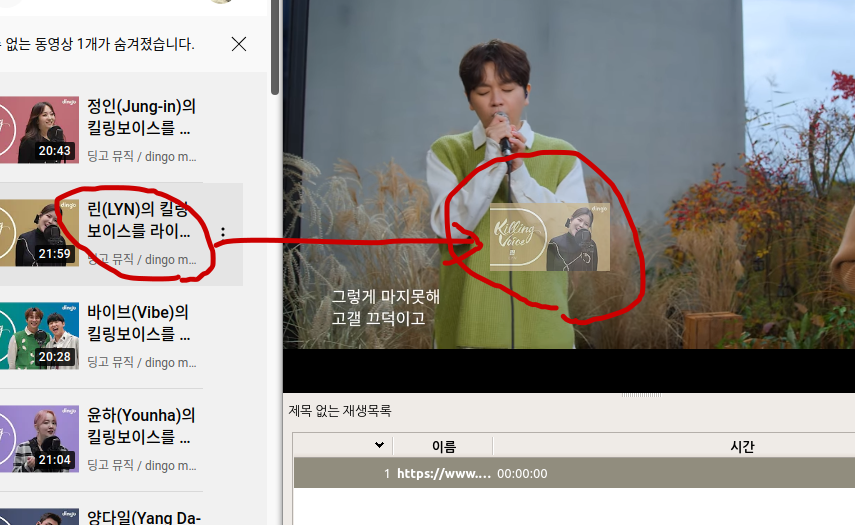
다음은 smtube를 이용해 재생목록을 만들고 재생하는 방법입니다.
우선 메뉴 >> 음악과 비디오 >> smtube를 실행하고 상단 메뉴 보기 >> 설정으로 이동
아래 그림을 참조하여 설정합니다.
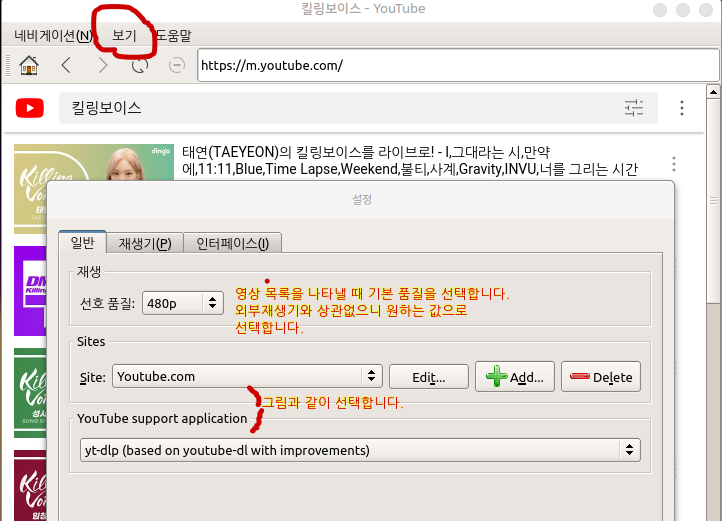
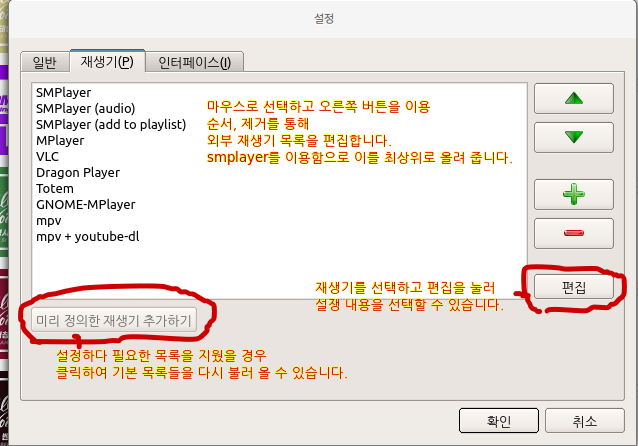
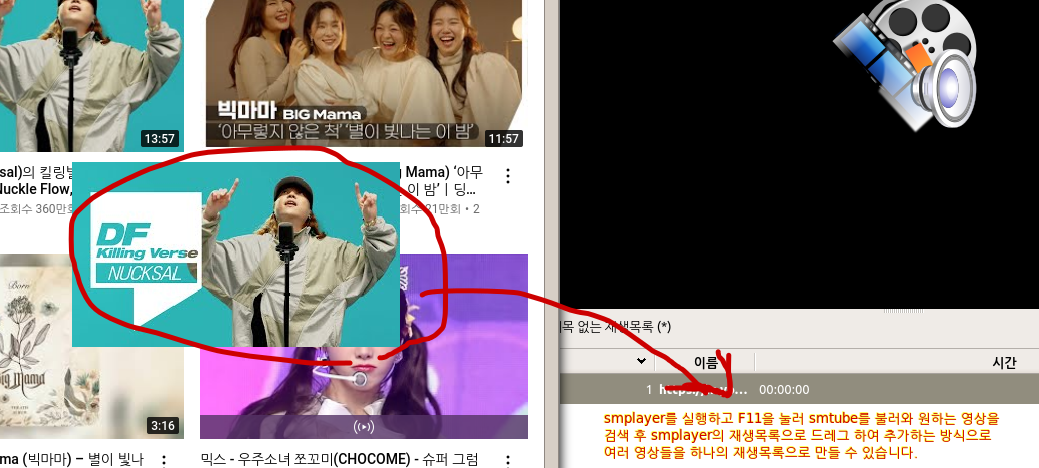
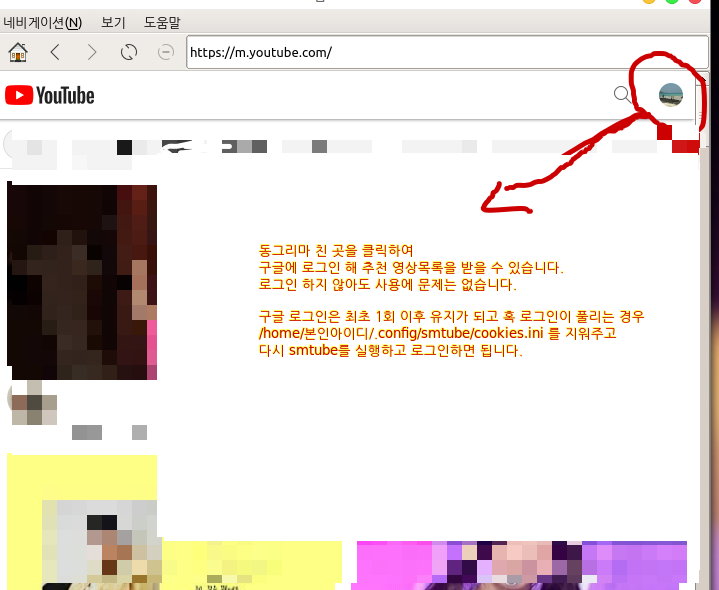
########단축키 참고############
smplayer 를 실행하고
컨트롤 + C >>> 컴팩트모드와 노멀모드 순환
컨트롤 + L >>>> 재생목록 보이기 / 안보이기 순환
컨트롤 + I >>>> 재생정보 보이기
환경설정 >> 키보드 및 마우스로 이동 단축키를 원하는 것으로 설정할 수 있습니다.
### 참고사항
smtube로 직접 유튜브를 시청시 광고 스킵이 되지 않아
직접 감상은 추천 드리지 못합니다. 영상목록 확인과, 검색 후
해당 영상에서 우클릭 >>play with >>외부재생기 선택 을 하시거나
smplayer 로 드레그 하여 감상하시는 것을 추천 합니다.
아니면 smtube 설정 >> 일반 >> site를 Tonvid.com 로 선택해 주면
AI추천 목록을 제공받지는 못 하지만 영상을 단순 클릭하면 설정된 외부재생기중
최상위 재생기로 바로 재생이 가능합니다.
이상입니다. :)
부족한 글 읽어 주셔서 감사합니다.






